Par Selena KomezMis à jour le janvier 25, 2018
"J'ai supprimé les applications que je n'utilise pas de mon téléphone Samsung Galaxy S6, mais le téléphone fonctionne toujours lentement Comment nettoyer le cache système pour libérer de l'espace et obtenir de meilleures performances sur mon appareil?”-Chris
Pour de nombreux utilisateurs de Samsung, ils sont susceptibles de nettoyer le cache du système pour libérer de l'espace pour le périphérique, nettoyer le cache pour de meilleures performances.Vider le cache système sur l'appareil Samsung est un moyen standard utile pour corriger les bogues, dépanner les performances du système et prendre soin de l'appareil Android.De plus, effacer régulièrement le cache sur l'appareil aide à améliorer les performances générales de votre appareil en effaçant les données indésirables ou des éléments d'anciennes versions qui posent des problèmes après la mise à jour vers une version plus récente.Il existe plusieurs façons de nettoyer le cache et de libérer de l'espace sur votre téléphone mobile Samsung, afin de le rendre plus efficace.Voici quelques conseils pour vous aider .
Partie 1: Comment effacer la partition de cache sur Samsung Galaxy
Étape 1.Éteindre le périphérique Samsung.
Étape 2.Appuyez simultanément sur les touches VOLUME UP + HOME + POWER et maintenez-les enfoncées.
Étape 3. Ne relâchez le bouton d'alimentation que lorsque l'appareil vibre.
Étape 4. Relâchez les autres boutons lorsque l'écran ANDROID SYSTEM RECOVERY apparaît.
Étape 5. À l’aide des boutons VOLUME DESCENDRE / DESCENDRE, sélectionnez WIPE CACHE PARTITION.
Étape 6.Appuyez sur le bouton POWER qui actionnera la touche ENTER de votre clavier.
Étape 7.Vous verrez quelques notes sur l’avancement (en bas à gauche de l’écran en petits caractères) et au bout de quelques secondes 20, le message DONE apparaîtra probablement.
Étape 8.Done.Now, le cache système était complètement propre. Maintenant, vous pouvez redémarrer le périphérique.
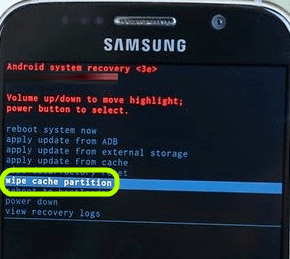
Partie 2: Comment effacer définitivement toutes les données du Samsung Galaxy
Pour effacer complètement le cache sur le Samsung Galaxy, vous pouvez essayer ceci. Android Toolkit-Gomme de données Android, qui est un effaceur de données, offre le meilleur moyen pour effacer définitivement toutes les données, tous les paramètres et le cache système de Samsung Galaxy.Avec l’effaceur de données Android, vous êtes autorisé à Nettoyer le cache sur le périphérique Android Samsung libérer de l’espace sur celui-ci.Android Data Eraser permet de effacer des photos, des contacts, des messages, des journaux d'appels et toutes les données privées de l'appareil sans restauration. Prend en charge tous les appareils Android disponibles sur le marché, tels que Samsung (Galaxy S7 / S6 / S5, Note 5), Google (Pixel, Nexus), Vivo, HTC, Lenovo, Motorola, ZTE, etc.


Étape 1.Connecter le téléphone Samsung à l'ordinateur
Lancez Android Toolkit-Android Data Eraser sur votre ordinateur.Effaceur de données»Parmi toutes les boîtes à outils.

Connectez votre téléphone Samsung à l'ordinateur à l'aide d'un câble USB.Assurez-vous que vous avez activé le débogage USB sur votre téléphone.Si la version du système d'exploitation Android est supérieure à 4.2.2, il y aura un message contextuel sur votre téléphone vous demandant d'autoriser le débogage USB .Appuyez sur "D'ACCORD" continuer.

Étape 2.Lancez le nettoyage du cache et l’effacement de votre téléphone Samsung.
Android Data Eraser se connectera et détectera automatiquement votre appareil. Cliquez sur "Effacer toutes les données»Pour commencer à effacer toutes vos données et paramètres (y compris le cache système) de Samsung.

Puisque toutes les données effacées ne sont pas récupérables, assurez-vous d'avoir sauvegardé toutes les données nécessaires avant de poursuivre. Ensuite, entrez «effacer”Dans la case pour confirmer votre opération.

Ensuite, Android Data Eraser commencera à effacer toutes les données et tous les paramètres de votre téléphone Samsung.L'ensemble du processus ne prend que quelques minutes.Veuillez ne pas déconnecter le téléphone ou ouvrir un autre logiciel de gestion de téléphone sur l'ordinateur.

Étape 3.Perform Factory Data Reset sur votre téléphone
Une fois toutes les données confidentielles supprimées, le programme vous demandera de taper sur la réinitialisation des données d'usine sur votre téléphone. Cela vous aidera à effacer complètement tous les paramètres et la mémoire cache du téléphone.

Maintenant, votre téléphone Samsung a été complètement effacé et c'est comme un tout nouveau.



Article connexe:
Comment effacer définitivement les données Samsung avant de les vendre
Comment effacer les données Android avant de vendre
Comment supprimer des SMS sur Samsung sans restaurer
Comment obtenir plus de stockage interne à partir d'Android
Commentaires
Rapide: vous pouvez vous identifier avant de pouvoir commenter.
Pas encore de compte. S'il vous plaît cliquez ici pour vous inscrire.

Chargement en cours ...

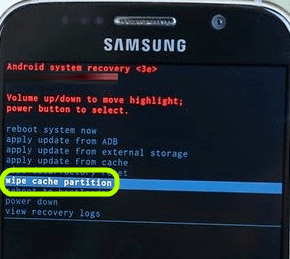

















Pas encore de commentaire. Dis quelquechose...